İlan
Hala WiFi'yi desteklemeyen eski bir Xbox 360 ile sıkışmış olanlar için, 360'ınızı bilgisayarınıza bağlamak Xbox Live'a bağlanmanın hızlı ve kolay bir yolu olabilir. Kablosuz bağdaştırıcılar 60 dolardan fazla çalışıyor ve bir Ethernet bağlantı noktasına bağlantı kurmak her zaman mümkün değildir.
Neyse ki, Windows (8, 7, Vista ve XP), İnternet Bağlantı Paylaşımı (ICS) adlı yerleşik bir özelliğe sahiptir. bilgisayarınızın İnternet bağlantısını paylaşın Windows'u Wi-Fi Etkin Noktasına Dönüştürün ve İnternet Bağlantınızı PaylaşınBir ağ kablosuyla İnternet bağlantınız var. Bu bağlantıyı diğer cihazlarla kablosuz olarak paylaşabilir misiniz? Windows bilgisayarınızı bir WiFi yönlendirici gibi çalıştırabilir misiniz? Kısacası: Evet! Daha fazla oku 360'ınızla. Yedek bir Ethernet kablosundan başka bir şey kullanmadan Xbox Live'ı dakikalar içinde çalıştırabilirsiniz.
Ayrıca, Üniversiteniz 360 çalışmanızı sağlamak için MAC adresinizi onlarla kaydetmenizi isterse veya 360'ınızın bağlanmasına izin vermeyecekler, bu 360'ınızın sizin bilgisayar.
Fiziksel Kurulum
Xbox 360'ınızı bilgisayarınıza bağlamak için bir Ethernet kablosuna ihtiyacınız olacaktır. Bilgisayarınız yönlendiricinize bir Ethernet kablosu ile bağlıysa, 360'ınızı yönlendiriciye de bağlayabilir veya geçici olarak bilgisayarınızı fişten çekebilirsiniz (buna rağmen MAC adresi kayıt sorununu çözmez), bu nedenle bilgisayarınızın WiFi ile yönlendiricinize bağlı olduğunu varsayalım. Ethernet kablosunu 360'ınıza ve cihazınıza bağlayın. bilgisayar.

Bilgisayarımda bir Ethernet bağlantı noktası yok, bu yüzden bir Takılabilir Ethernet - USB dönüştürücü Amazon'dan aldım. Bilgisayarınızda bir Ethernet bağlantı noktası yoksa, kesinlikle tavsiye ederim; Daha önce hiç problem yaşamadım ve sadece 15 dolardı. Bilgisayarınızın Ethernet kablosuyla (WiFi yerine) yönlendiricinize bağlanmasını ve bilgisayarınıza bağlı olmasını istiyorsanız 360, birden fazla Ethernet bağlantı noktasına sahip bir bilgisayar görmek nadir olduğu için bu kablolardan birine de ihtiyacınız olacaktır.
İnternet bağlantısı paylaşmak
Takıldıktan sonra, açmanız gerekir Windows'da İnternet Bağlantı Paylaşımı Windows 8'de Kablosuz İnternet Sorunlarını Giderme ve PaylaşmaWi-Fi sorunları iğrenç olabilir, ancak çoğu bilgisayar ağında derece olmadan düzeltilebilir. Windows 8 kablosuz Internet bağlantınız hücresel veri, Ethernet veya hatta başka bir Wi-Fi bağlantısı üzerinden paylaşılabilir. Daha fazla oku . Bu örnek için Windows 8 ile göstereceğim, ancak 7, Vista ve XP de benzer bir işlemle ICS'yi destekliyor.

İlk olarak, masaüstünüzün sağ altındaki WiFi logosuna sağ tıklayın ve Ağ ve Paylaşım Merkezini Aç'ı seçin. Size aşağıda gösterilen ekran sunulacaktır.
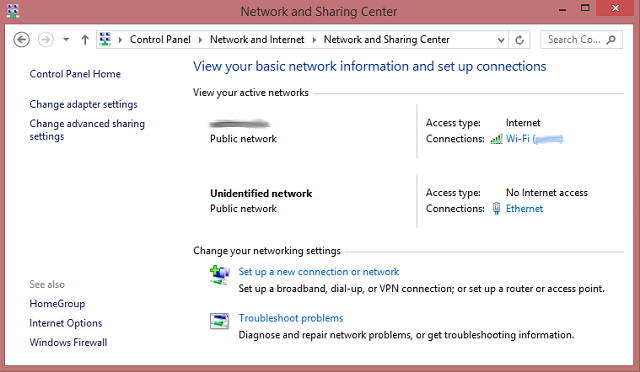
Ardından, sol taraftaki panelde "Adaptör ayarlarını değiştir" i tıklayın. Bu sizi aşağıda gösterilen Ağ Bağlantılarınıza götürmelidir.

Bağlantılarınızdan biri İnternet bağlantısını alan WiFi, diğeri ise İnternet bağlantısını göndermek istediğiniz Ethernet'iniz olmalıdır. WiFi bağlantınıza sağ tıklayın ve özellikleri seçin.
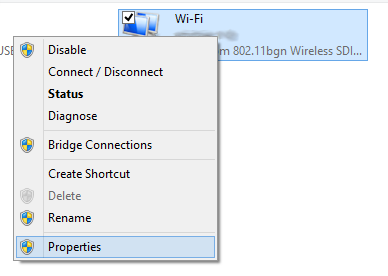
Daha sonra size aşağıda gösterilen ekran sunulur ve Paylaşım etiketli sağ sekmeye gitmek istersiniz.

İlk kutuyu işaretleyin, “Diğer ağ kullanıcılarının bu bilgisayarın İnternet bağlantısı üzerinden bağlanmasına izin verin”. Tamam'ı seçtiğinizde, bilgisayarınız bu değişikliği işlemek ve İnternet Bağlantı Paylaşımı'nı açmak için bir saniye sürer.
Xbox Live Bağlantısını Test Edin
Xbox 360'ınızda bir Xbox Live profilinde oturum açmaya çalışırsanız ve İnternet'e bağlanamazsa, bağlantınızı test etmeniz istenir. Aksi takdirde, bağlantınızı manuel olarak test etmek için oraya ulaşmanın birkaç yolu vardır.
İlk yol ana ekranda olmak ve en sağdaki Ayarlar'a gitmektir. Sistem'i, ardından Ağ Ayarları'nı, ardından Kablolu Ağ'ı seçin ve son olarak Xbox Live Bağlantısını Test Et'i tıklatın.
Ayrıca Xbox Kılavuzu düğmesine her yerden basabilir, Ayarlar paneline sağa gidebilir ve Sistem Ayarları'nı seçebilirsiniz. Buradan adımlar aynıdır: Ağ ayarları'nı, Kablolu Ağ'ı ve ardından Xbox Live Bağlantısını Test Et'i seçin.
Bağlantınızı test edip aşağıdakileri yapabileceğinizi doğruladıktan sonra: Xbox Live'a bağlan Xbox Live'ın Oyunu Değiştirdiği 5 Yol - Daha İyi veya Daha Kötü İçin [Görüş]Oyun konsollarının internete bağlanmadığı bir zamanı hatırlamak zor. Artık çevrimiçi özelliklerin oyun deneyiminin ayrılmaz bir parçası olduğu için alışkınım, bunu unutmak kolay ... Daha fazla oku , gitmek için iyi olmalısın. Ancak Xbox'ınız inatla İnternet'e ulaşmayı reddederse, ICS'yi kapatıp tekrar açmak isteyebilirsiniz.
Sonuç
Yavaş bir İnternet bağlantısı nedeniyle gecikme mi yaşıyorsunuz? Kesin var bağlantınızı iyileştirebilecek yönlendirici ayarları Pürüzsüz Bir Xbox Live Deneyimi İçin En İyi Yönlendirici MTU Ayarları ve Uygulamaları Daha fazla oku ve ayrıca evinizin WiFi'sini optimize edin Kablosuz Feng Shui: Evinizde Wi-Fi Alımı Nasıl Optimize EdilirOptimum kapsama alanı için bir Wi-Fi yönlendirici kurmak düşündüğünüz kadar kolay değildir. Tüm ipuçlarını Wi-Fi ile kaplamak için bu ipuçlarını kullanın! Daha fazla oku mümkün olan en iyi bağlantı için. Bilgisayarınızın Xbox'ınızla paylaşmak için hızlı bir İnternet bağlantısına sahip olduğundan emin olmak, oyun deneyiminizi büyük ölçüde geliştirmelidir.
Ayrıca bir Windows 8 cihazınız varsa, Xbox 360 SmartGlass Uygulaması incelemesi Xbox 360 SmartGlass: 360'ınıza Eşlik Etmek İçin Windows 8 Uygulaması OlmalıdırXbox 360 SmartGlass uygulaması, Windows 8 bilgisayarınızın klavyesini kullanarak Xbox'ınıza yazmanıza olanak tanır. Ayrıca, bazı oyunlar ikinci ekran içeriğini destekleyerek, bu bir katil Windows 8 uygulamasıdır ... Daha fazla oku Windows 8 için. Oyun deneyiminiz için inanılmaz derecede faydalı bir arkadaşlık uygulamasıdır.
Bu yöntem işe yaradı mı? Eski bir Xbox 360'ı İnternet'e bağlamak veya Üniversite WiFi kısıtlamalarını atlatmak için daha iyi bir yolunuz var mı? Yorumlarda bize bildirin.
Skye, MakeUseOf için Android Bölüm Editörü ve Longforms Yöneticisi idi.


